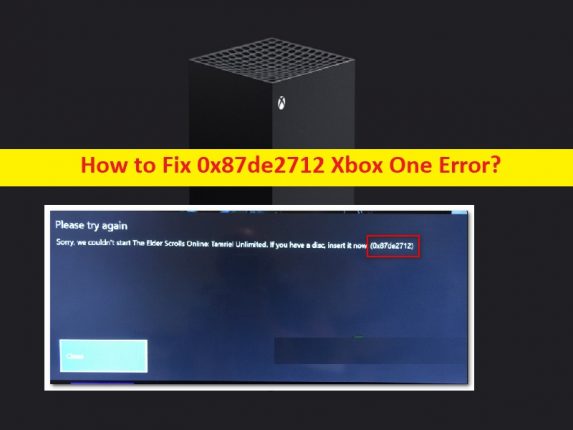
Che cos’è “Errore Xbox One 0x87de2712”?
Se riscontri l’errore 0x87de2712 Xbox One durante l’avvio o l’esecuzione di un gioco sulla console Xbox One e stai cercando modi per risolverlo, allora sei nel posto giusto per la soluzione. Sarai guidato con semplici passaggi/metodi per risolvere il problema. Iniziamo la discussione.
“Errore Xbox One 0x87de2712”:
Il codice di errore 0x87de2712 sulla console Xbox One viene solitamente visualizzato all’avvio e all’esecuzione di un gioco. Questo problema indica che per alcuni motivi non sei in grado di avviare e giocare a uno o più giochi sulla console Xbox One. A volte, questo tipo di problema si verifica a causa di alcuni problemi temporanei nella stessa console Xbox One. Puoi risolvere i problemi temporanei semplicemente riavviando/riavviando la tua console, quindi controlla se funziona per te per risolvere il problema.
Questo problema può verificarsi a causa di problemi con il server Xbox stesso, problemi con la connessione di rete, problemi con la modalità di rete, problemi con l’indirizzo MAC e altri problemi. Il problema con il server Xbox non è nelle tue mani, quindi se indaghi sul problema si è verificato a causa di un problema con il server Xbox, dovrai attendere fino a quando il problema del server non viene risolto. Se esamini il server è ok, puoi seguire le nostre linee guida per risolvere il problema. Andiamo per la soluzione.
Come correggere l’errore 0x87de2712 Xbox One?
Metodo 1: controlla lo stato del server Xbox

Questo problema può verificarsi a causa di alcuni problemi con il server Xbox stesso. Dovresti controllare e assicurarti che il server Xbox funzioni correttamente.
Passaggio 1: apri la pagina “https://support.xbox.com/en-US/xbox-live-status?xr=shellnav” nel browser
Passaggio 2: fai clic sull’opzione “Giochi e giochi”, seleziona “Giochi” interessati da alcuni problemi o inattivi. Se esamini la presenza di un problema con il server, dovrai attendere fino a quando il problema con il server non viene risolto.
Metodo 2: riavvia la console Xbox One
Questo problema può verificarsi a causa di alcuni problemi temporanei con la console Xbox One. Puoi risolvere il problema riavviando la console e verificando se funziona.
Passaggio 1: premi il pulsante “Xbox” sul controller per alcuni secondi per aprire “Power Center”
Passaggio 2: seleziona l’opzione “Riavvia console” e confermala. Una volta terminato, controlla se il problema è stato risolto.
Metodo 3: disconnettersi dall’account Xbox e accedere nuovamente
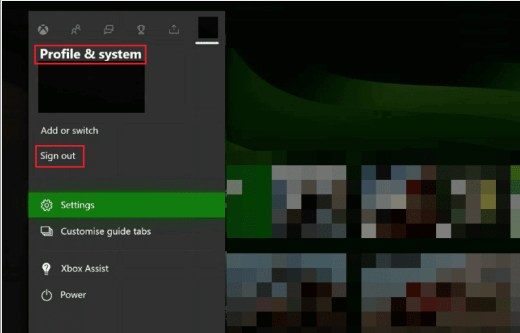
Un altro modo per risolvere il problema è disconnettersi dal tuo account Xbox e quindi accedere nuovamente.
Passaggio 1: sulla console Xbox One, fai clic su “Profilo e sistema” e seleziona “Esci”
Passaggio 2: ora, accedi nuovamente al tuo account e verifica se il problema è stato risolto.
Metodo 4: risolvere i problemi di connessione di rete
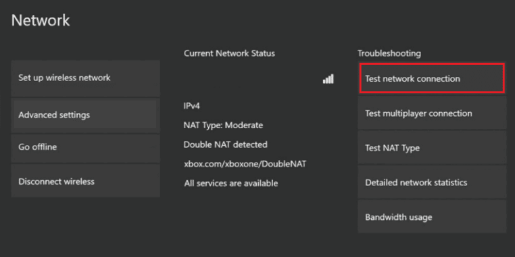
Questo problema può verificarsi a causa di qualche problema con la connessione di rete. Puoi risolvere i problemi della tua connessione di rete seguendo i passaggi seguenti.
Passaggio 1: premi il pulsante “Xbox” sul controller per aprire il menu della guida
Passaggio 2: seleziona “Profilo e sistema > Impostazioni”
Passaggio 3: nella scheda “Generale”, apri “Impostazioni di rete”, seleziona “Verifica connessione di rete” nel menu di risoluzione dei problemi
Passaggio 4: una volta terminato, controlla se funziona per te per risolvere il problema.
Metodo 5: modifica la modalità di rete in Xbox One

Puoi provare a risolvere il problema modificando la modalità di rete nella tua console.
Passaggio 1: sulla console, vai su “Profilo e sistema> Impostazioni”
Passaggio 2: nella sezione “Generale”, seleziona “Impostazioni di rete”
Passaggio 3: nella finestra “Rete”, seleziona l’opzione “Vai offline”, quindi riavvia la console per visualizzare le modifiche e verificare se il problema è stato risolto.
Metodo 6: cancellare l’indirizzo MAC alternativo
La cancellazione dell’indirizzo MAC può risolvere il problema per rimuovere il lavoro del guest che porta allo spegnimento manuale della console.
Passaggio 1: vai su “Impostazioni di rete” sulla console e seleziona “Impostazioni avanzate”
Passaggio 2: seleziona l’opzione “Indirizzo MAC alternativo” e premi “Cancella” dal menu, riavvia la console e verifica se il problema è stato risolto.
Metodo 7: spegni e riaccendi la console Xbox
Se il problema persiste, puoi provare a risolverlo eseguendo un ciclo di accensione e spegnimento della console.
Passaggio 1: tieni premuto il pulsante “Xbox” sulla console per circa 10 secondi
Passaggio 2: scollega i cavi che si collegano alla console e ricollegali dopo un po’, quindi premi di nuovo il pulsante “Xbox” e quindi controlla se il problema è stato risolto.
Conclusione
Spero che questo articolo ti abbia aiutato su come correggere l’errore 0x87de2712 Xbox One con modi semplici. Puoi leggere e seguire le nostre istruzioni per farlo. È tutto. Per qualsiasi suggerimento o domanda, scrivi nella casella dei commenti qui sotto.